Win10系统print spooler总是自动关闭怎么办?
发布时间:2017-10-21 23:17:09 浏览数: 小编:jiwei
首先我们来了解下print spooler是什么?print spooler服务是打印机服务组件,该服务必须在正常运行的情况下才能使用打印机。但是最近使用win10系统的用户反应print spooler服务老是会自动关闭,导致无法正常使用打印机进行打印,那么遇到这种问题该怎么办呢?下面小编为大家介绍解决办法。
相关教程:
Win10系统怎么搜索打印机
Win10系统如何开启打印机服务
Win10系统无法启动print spooler服务怎么办
操作方法:
1、按下win+R打开运行,输入:services.msc 点击确定打开服务;
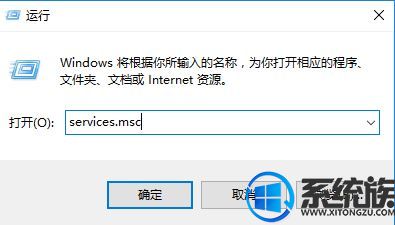
2、找到print spooler服务,单击右键将其停用;
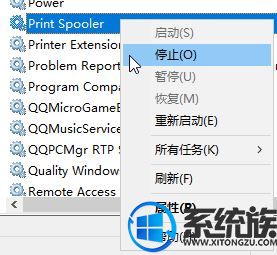
3、打开此电脑,依次打开:C:Windowssystem32spool 文件夹,将PRINTERS文件夹删除(提示权限的时候点击“是”即可);
4、回到服务界面,启动Print Spooler服务即可。
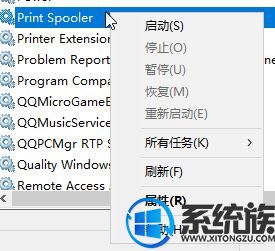
当你遇到print spooler服务会自动关闭的现象就用以上的方法进行解决,希望该教程能帮到大家。
相关教程:
Win10系统怎么搜索打印机
Win10系统如何开启打印机服务
Win10系统无法启动print spooler服务怎么办
操作方法:
1、按下win+R打开运行,输入:services.msc 点击确定打开服务;
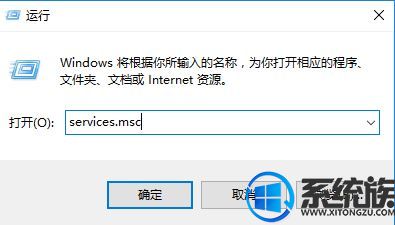
2、找到print spooler服务,单击右键将其停用;
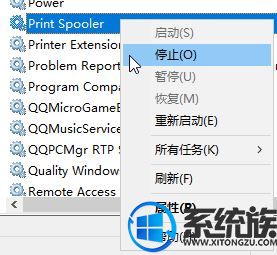
3、打开此电脑,依次打开:C:Windowssystem32spool 文件夹,将PRINTERS文件夹删除(提示权限的时候点击“是”即可);
4、回到服务界面,启动Print Spooler服务即可。
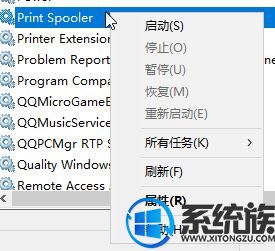
当你遇到print spooler服务会自动关闭的现象就用以上的方法进行解决,希望该教程能帮到大家。



















